

Av Gina Barrow, senast uppdaterad: January 10, 2020
Du kan inte undvika dataförlust, oavsett om dina filer mestadels är personliga eller arbetsrelaterade. Ibland sker dataförlust när du har bråttom och är omgiven av negativitet. Det verkar som att du lockade alla dåliga vibbar efter att du tappat några av dina viktiga filer.
Det är här du behöver hjälp. Du kan inte återställa raderade filer om du inte har en säkerhetskopia. Det enda alternativet kvar är att leta efter ett effektivt återhämtningsprogram.
Ett av de genomsnittliga prissatta men konkurrenskraftiga programmen ute på marknaden är Aktiv filåterställning. Det är populärt för sina funktioner och prestanda. Så idag, låt oss ägna den här artikelguiden genom att granska Active File Recovery, gå igenom dess funktioner, för- och nackdelar, och naturligtvis det bästa alternativet.
Del 1. Fullständig recension för aktiv filåterställningDel 2. Det bästa alternativet till aktiv filåterställningDel 3. Sammanfattning
Aktiv filåterställning kommer i 3 versioner, Standard, Professional och Ultimate. Du kan köpa den version som du tror är bäst för dina återställningsbehov, oavsett om det är för personligt eller affärsmässigt bruk.
Alla dessa versioner ger obegränsad återställning oavsett om det gäller förlorat eller raderat innehåll från olika lagringsplattformar som följande:
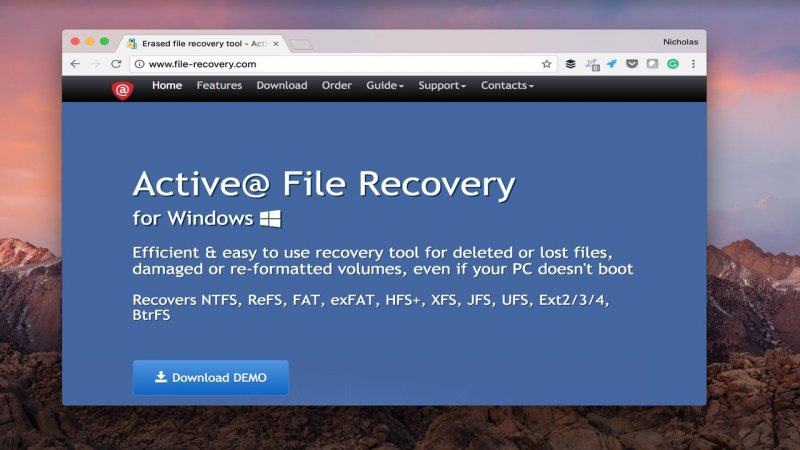
Active File Recovery är snabb att installera och lättanvänt program. Faktum är att den har ett rent och användarvänligt gränssnitt med steg för steg guide.
Aktiv filåterställning är bra programvara med många återställningsverktyg och alternativ. Men om vi ska basera det på användarupplevelse krävs det en medel- till expertnivå för att navigera i programmet.
Nybörjare kan ha svårt att navigera i programvaran eftersom det finns så många tekniska detaljer i programmet. Till skillnad från de andra programmen där de flesta av stegen är genomklicksbaserade, är Active File Recovery mer på den professionella sidan.
En annan anmärkningsvärd sak med den här programvaran är demoversionen, där den bara var begränsad till en mängd data på 64 kb som du kan återställa och de flesta av de viktiga funktionerna är låsta. Standard Pro-versionen för personligt bruk kostar bara $30, vilket är prisvärt än de flesta program där ute.
Enligt den senaste undersökningen är de flesta användare som upplever dataförlust nybörjare. Det betyder att de inte har mycket teknisk expertis för att vägleda dem om vad de ska göra under dataförlust och hur övervinna denna dataförlust.
If Aktiv filåterställning är mer på proffssidan, FoneDog Data Recovery är ett annat program som vänder sig mestadels från nybörjare till även proffs.
Dataåterställning
Återställ raderade bilder, dokument, ljud och fler filer.
Få tillbaka raderad data från dator (inklusive papperskorgen) och hårddiskar.
Återställ förlustdata som orsakats av diskolycka, operativsystemförluster och andra orsaker.
Gratis nedladdning
Gratis nedladdning

Den är packad med fantastiska funktioner som följande:
Med tanke på dessa funktioner kan du bara föreställa dig det breda utbudet av möjligheter som du kan göra med denna programvara.
Här är en komplett guide om hur du använder FoneDog Data Recovery:
FoneDog Data Recovery är mycket i förväg, när du har startat programvaran, från dess huvudmeny kommer du att bli tillfrågad om de filer du vill återställa och lagringsplatsen.
Som standard väljs alla datatyper inklusive filplatsen. Du kan selektivt välja vilken data du behöver och var du kan hitta den. Klicka på Skanna för att fortsätta.
Låt programvaran skanna hela den valda enheten. Som standard kör programmet en snabbskanning och visar alla resultat på din skärm. Om filerna du behöver inte visas i resultaten kan du alltid köra en djupsökning som kör en djupgående process men som tar längre tid.
När du äntligen har hittat alla filer du vill återställa kan du förhandsgranska dem en efter en för att verifiera. Markera objekten selektivt eller markera dem alla för att återställa.
Klicka på knappen Återställ och spara filerna till önskad destination.
Att köpa FoneDog Data Recovery är också överkomligt för $39.95 för en enda licens, livstidsanvändning. Faktum är att många användare säger att det här programmet är en fantastisk kombination av kvalitet och kvantitet!
Det finns ingen större känsla än att ha tillbaka alla dina viktiga filer, eller hur? Och idag fick vi veta mer om Aktiva Fil Återhämtning programvara genom att lära sig hur dess funktioner fungerar och dess övergripande användarupplevelse.
Ändå är det ett bra program att lita på i fall av dataförlust. Om du letar efter ett mer användarvänligt program är det bästa alternativet vi kan erbjuda FoneDog Data Recovery.
Den har ett modernare gränssnitt som har en strömlinjeformad guide så att du inte behöver förvirra dig själv när du navigerar genom programvaran.
Det är definitivt upp till dig vilken programvara du tycker fungerar bäst. Vi gav dig bara omfattande information om båda programmen!
Lämna en kommentar
Kommentar
Dataåterställning
FoneDog Data Recovery återställer raderade foton, videor, ljud, e-postmeddelanden och mer från din Windows, Mac, hårddisk, minneskort, flash-enhet, etc.
Gratis nedladdning Gratis nedladdningHeta artiklar
/
INTRESSANTTRÅKIG
/
ENKELSVÅR
Tack! Här är dina val:
Utmärkt
Betyg: 4.8 / 5 (baserat på 107 betyg)